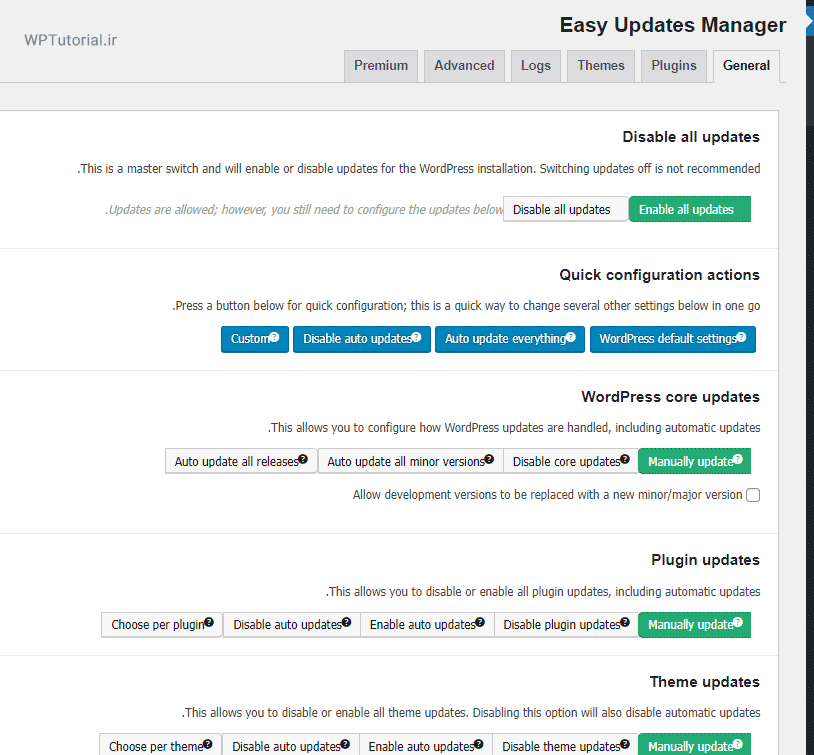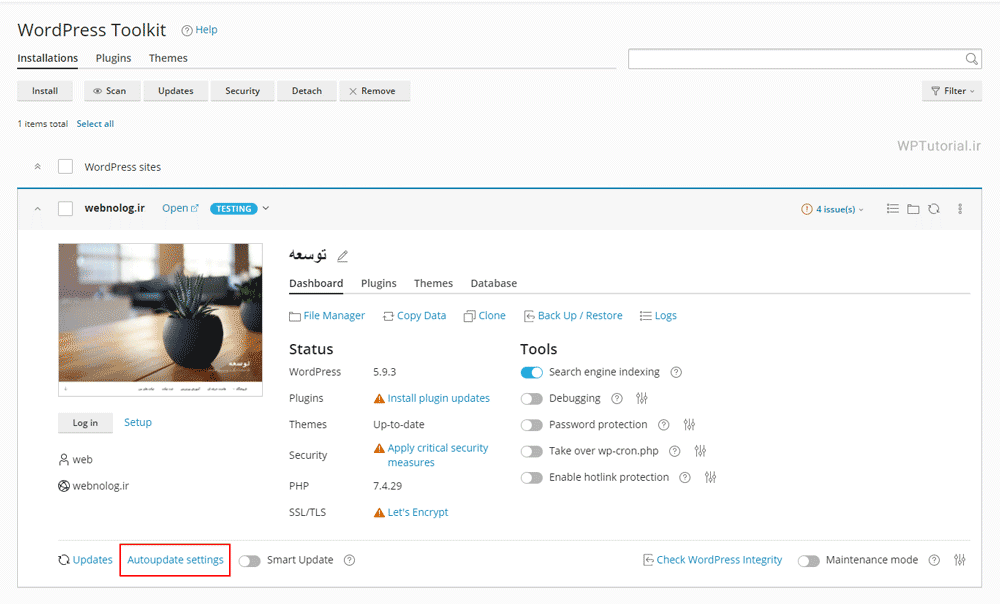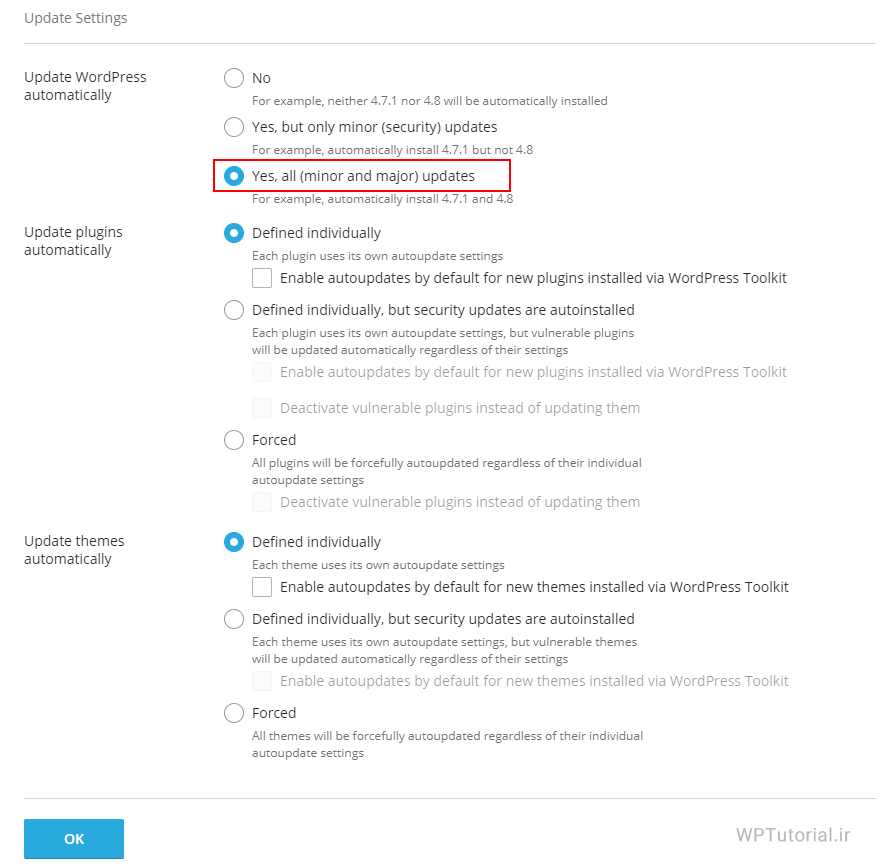به روز رسانی خودکار وردپرس
همهٔ ما میدانیم که نرم افزاری زنده است که به روز رسانی شود و نسخههای جدیدی از آن عرضه شده تا ما بتوانیم با آپدیت کردن آن، از نسخهٔ جدید آن استفاده کنیم. وردپرس هم همین طور است. باید آن را به روز نگه داشت، تا هم ایرادهای امنیتی آن برطرف شود، هم امکاناتی که در نسخههای تازه اضافه شدند برای ما فعال گردند. ساختار به روز شدن هر نرم افزار ممکن است کمی متفاوت باشد. اما در وردپرس عمده بهروزرسانیها به دو قالب بهروزرسانیهای عمده (Major) و بهروزرسانیهای خرد (Minor) تقسیم میگردند.
به روز رسانی خرد معمولاً به طور خودکار انجام میشود. یعنی در پس زمینه کار به روز رسانی خرد انجام میشود که شامل موارد امنیتی است. اما بهروزرسانی عمده خودکار نیست و حتماً باید به صورت دستی انجام شود. اما اگر خواسته باشیم، این مورد را هم میتوان خودکار کرد. در این مقاله قصد من این است که توضیحات لازم پیرامون این موضوع را خدمت شما دوستان ارائه کنم. برخی از بخشها به مقالات دیگر پیوند داده شدند. پس همراه باشید.

از نسخهٔ ۳.۷ وردپرس بود که به روز رسانی خودکار به وردپرس افزونه شد و این قابلیت فعال شد. این کار باعث میشد که به روز رسانیهای خرد یا Minor که همان ایرادهای امنیتی برطرف شده بودند، به صورت خودکار انجام گردند. اگر خواسته باشیم، حتی میتوانیم به روز رسانی خودکار Major را هم فعال کنیم.
آماده سازی برای فعال کردن به روز رسانی خودکار وردپرس
یکی از مهمترین تدابیر امنیتی، تهیهٔ نسخهٔ پشتیبان از سایت به صورت دورهای است. قبل از فعال کردن قابلیت به روز رسانی خودکار و یا حتی به صورت خودکار، بهتر است بکاپ گیری را انجام دهید. برای این کار افزونهها و روشهای مختلفی وجود دارد. هر چند که معمولاً خود میزبانهای سایت، ممکن است از اطلاعات سایتها بکاپ تهیه کنند. اما نمیتوان به صورت صد در صدی به آن بکاپ اطمینان کرد. چون ممکن است خراب باشند یا اصلاً بهروز نباشند!
افزونههای رایگان بسیار خوبی برای این منظور وجود دارند که حتی روی فضاهای رایگان مثل گوگل درایو به راحتی نسخههای پشتیبان سایتتان را ذخیره کنید. ما راجع به آنها در آموزشهای دیگر سایت توضیح دادیم که چطور از آنها استفاده کنید. مثل افزونه UpdraftPlus. آموزش نسخه پشتیبانی تهیه کنید را هم حتما مطالعه کنید.
حالا باید مشخص کنید که از کدام روش برای انجام این کار میخواهید استفاده کنید.
روش اول : فعال کردن بهروز رسانی خودکار وردپرس با کد
اگر علاقه مند به استفاده از افزونه و روشهای دیگر نباشید، خیلی راحت حتی شده با یک خط کد میتوانید تنظیمات لازم را برای بهروزرسانی خودکار وردپرس خود انجام دهید. پس ابتدا سند wp-config.php وردپرستان را با استفاده از File Manager یا استفاده از روشهای دیگر مثل FTP باز کنید و خط زیر را دقیقاً قبل از خط «/* That’s all, stop editing! Happy publishing. */» وارد کنید.
define( 'WP_AUTO_UPDATE_CORE', true );این خط کد تمامی بهروزرسانیهای خودکار وردپرس را فعال میکند. پس شما همیشه از آخرین نسخهٔ وردپرس استفاده خواهید کرد. اما اگر بهروزرسانیهای توسعهای () وردپرس را نخواسته باشید خودکار نصب شوند، باید کد زیر را درون افزونهٔ سفارشی وردپرس و یا سند functions.php قرار، جایی که بتوان از قلابها استفاده کرد، قرار دهید.
add_filter( 'allow_dev_auto_core_updates', '__return_false' );این کد بهروزرسانیهای nightly builds و development updates را غیرفعال میکند که ممکن است از نظر نرم افزاری ایرادهایی را به سایت شما تحمیل کند. پس بهتر است آن را غیرفعال کنید.
اما برای فعال کردن بهروزرسانی افزونههای وردپرس باید از فیلتر زیر استفاده کنید:
add_filter( 'auto_update_plugin', '__return_true' );همچنین برای فعال سازی بهروزرسانی پوستههای وردپرس فیلتر زیر در دسترس است:
add_filter( 'auto_update_theme', '__return_true' );همانطور که گفته شد، این فیلترها را باید درون افزونهٔ اختصاصی سایت خود قرار دهید.
حالا سایت شما آماده است تا با انتشار نسخهٔ جدید وردپرس، خودکار بهروز شده و از این بابت شما هیچ گونه نگرانیای نخواهید داشت.
روش دوم : فعال کردن بهروز رسانی خودکار وردپرس با افزونه
در این روش که خیلی هم ساده است، میتوان از افزونهای مثل Easy Updates Manager استفاده کرد. پس افزونه را نصب و فعال کنید که قطعاً باید یاد داشته باشید. سپس از داخل پیشخوان وردپرس خود، از گروه صفحات «پیشخوان» به صفحهٔ Updates Options بروید تا تنظیمات مورد نظر را انجام دهید.
در سربرگ اول که General باشد، قسمت تنظیمات Quick configuration actions را پیدا کنید. ۴ تا دکمه خواهید دید که برای انجام تنظیمات سریع هر کدام کاری را برای ما انجام میدهند.
- WordPress Default Settings : تنظیمات پیش فرض به روز رسانی خودکار وردپرس که همان غیرفعال بودن به روز رسانیهای Major و فعال بودن Minor است (بهروزرسانیهای امنیتی)، اعمال میگردند.
- Auto Update Everything : همهٔ اجزای وردپرس از قبل بهروزرسانیهای عمده و خرد به همراه قالب و افزونهها و همه فعال میشوند.
- Disable Auto Updates : تمامی بهروزرسانیها از قبیل موارد امنیتی به طور کامل برای تمامی اجزاء وردپرس غیرفعال خواهد شد.
- Custom : تنظیمات سفارشیای که از بخشهای مختلف این صفحه انجام دادید را اعمال میکند.
البته فراموش نکنید که بررسی کنید تا اولین گزینهٔ موجود در این صفحه، که در بخش Disable all updates قرار گرفته است، روی Enable all updates قرار گرفته باشد. اگر روی Disable all updates قرار گرفته باشد، کل عملکرد گزینههای تنظیماتی ادامهٔ صفحه غیرفعال میشوند.
روش سوم : فعال کردن بهروز رسانی خودکار وردپرس از کنترل پنل هاست
برخی از کنترل پنلهای فضاهای میزبانی ممکن است ابزارهایی برای کنترل بهتر وردپرس داشته باشند. از آنجایی که امروزه وردپرس به یک سیستم بسیار فراگیر شده است، تولید کنندگان کنترل پنلها هم سعی در کار روی این قضیه دارند. از جملهٔ این ابزارها WordPress Toolkit است که بسیاری از عملیات مربوط به نگهداری وردپرس را برای شما انجام میدهد. از جمله همین به روز رسانی خودکار و یا حتی دستی وردپرس.
با ورود به کنترل پنلی مثل سی پنل، به دنبال بخشی با نام WordPress Toolkit بگردید و وارد آن شوید. اگر برای اولین باری باشد که وارد این صفحه میشوید، باید صبر کنید تا کار بررسی و یافتن نصبهای وردپرس به اتمام برسد. به تعداد وردپرسهایی که نصب کردید، در همان سربرگ اول یعنی Installations ردیف خواهید دید که اگر روی نوار هر وردپرس کلیک کنید، ابزارهای کنترلی آن به نمایش درخواهد آمد.
حالا در سربرگ Dashboard به دنبال Autoupdate settings بگردید و روی آن کلیک کنید.
همانطور که در تصویر زیر میبینید، این صفحه سه بخش دارد. بخش اول (Update WordPress automatically) است که اگر خواسته باشید خود وردپرس به صورت خودکار بهروزرسانی شود، باید گزینهٔ سوم یعنی Yes, all (minor and major) updates را انتخاب کنید. تنظیمات بهروزرسانی خودکار افزونهها را از بخش Update plugins automatically و تنظیمات بهروزرسانی قالبها را از بخش Update themes automatically میتوانید انتخاب کنید. به صورت پیش فرض این دو مورد روی Defined individually قرار گرفته است که همان تنظیماتی است که از درون پیشخوان وردپرس، بخش افزونهها برای تک تک افزونهها انجام شده است. از آنجا میتوانید برای هر افزونه تنظیم کنید که آیا خودکار بهروزرسانی شود یا خیر.
اگر Forced را برای هر کدام انتخاب کنید، به اجبار افزونهها و قالبهای روی سایت شما هم به روز میشوند. این هم روشی ساده و راحتی برای فعال کردن به روز رسانی خودکار وردپرس و متعلقات آن است.
به روز رسانی خودکار افزونه ها و پوسته های وردپرس
صحبت ما تا اینجا راجع به بهروز کردن هستهٔ اصلی وردپرس بود. البته با افزونهای که در بالا خدمت شما معرفی شد، حتی میتوانستید بهروز شدن کل افزونهها و پوستههای نصب شده روی وردپرس را به صورت خودکار فعال کنید. اما برای مطالعهٔ آموزشهای بیشتر راجع به این موضوع، مطالعهٔ مقالات زیر را هم به شما توصیه میکنیم.
فعال سازی به روز رسانی خودکار افزونه های وردپرس
بروز رسانی خودکار وردپرس با Companion Auto Update
آیا به روز رسانی خودکار وردپرس برای همه مناسب است؟
به هر حال زمانی که سایت شما به روز میشود، بسیاری از فایلها و پایگاه داده دستخوش تغییر میگردند. اگر به هر دلیل بعد از بهروز رسانی، عدم هماهنگی بین اجزاء وردپرس شما رخ دهد، باعث میشود که سایت با مشکل مواجه گردد. مهمترین عوامل موجود برای بروز این عدم هماهنگی پوستهٔ سفارشی سایت، افزونهٔ سفارشی که خود شما یا توسعه دهنده به سفارش شما نوشته است، یا تنظیمات و تغییراتی که شخص شما به صورت دستی درون اسناد php و دیگر فایلها ایجاد کردید، هستند.
اگر پوسته و یا افزونهٔ سفارشی روی سایت خود داشته باشید، ممکن است کدهای آن برای آخرین نسخهٔ هستهٔ وردپرس سازگار نشده باشند. بنابراین با بهروز شدن وردپرس، ممکن است حداقل از نظر ظاهری، سایت شما به ریخته شود. یا کلاً سایت خطای ۵۰۰ دهد. گاهی اوقات هم تغییراتی به صورت غیراصولی روی سایت خود ایجاد کردید، مثلاً فایلهای موجود در پوشهٔ wp-admin را به صورت دستی تغییر دادید، که با به روز شدن هستهٔ وردپرس، تمامی آنها از بین خواهند رفت!
در یک چنین شرایطی، به روز شدن خودکار وردپرس میتواند دردسر بزرگی برای شما به وجود آورد. پس ابتدا زمان بگذارید و خوب فکر کنید و همه چیزها را در نظر بگیرید. اگر یکی از شرایط زیر را دارید، قطعاً زمان زیادی باید برای تصمیم گیری بگذارید:
- یک سایت پر ترافیک دارید که کمترین زمان خرابی سایت میتواند روی بازدید و همچنین درآمد سایت شما تاثیرگذار باشد.
- اینکه خودتان کار مدیریت و پشتیبانی سایتتان را انجام میدهید یا از فرد فنی و متخصص برای رصد وضعیت سایت کمک میگیرید.
- اینکه آیا همیشه از سایت خود نسخهٔ پشتیبان بهروز دارید یا خیر.
در مورد افزونهها و پوستهها هم این را بدانید که ممکن است برخی از آنها به قدری پایدار نباشند که شما به بهروز شدن خودکار آنها بتوانید اطمینان کنید. پس قبل از اینکه از آپدیت خودکار وردپرس استفاده کنید، حتماً از قبل تمامی شرایطتان را در نظر بگیرید. شرایط هر سایتی با سایت دیگر متفاوت است.
جمع بندی
همانطور که متوجه شدید، مباحث زیادی برای آپدیت وردپرس آن هم به صورت خودکار وجود دارد که البته باید حتماً چیزهای زیادی را در نظر بگیرید و سپس آن را فعال کنید. در غیر این صورت بهتر است از همان روشهای دستی برای بهروز کردن وردپرس و افزونهها و پوستههای نصب شدهٔ روی آن استفاده نمایید. فراموش نکنید که به روز بودن نرم افزاری که از آن استفاده میکنید یک اصل بسیار مهم برای بالا بردن امنیت سایت است که خیلی از کاربران وردپرس از آن غافلاند.